Привет, друзья! Когда я только подключала свой блог к монетизации через Google Adsense, я столкнулась с проблемой вывода денег. Так как я работаю в Интернете на данный момент как физическое лицо, у меня не было возможности выводить заработок на расчетный счет. Подключить Рапиду в нашем городе я тоже не смогла. Последний вариант, которым мне удалось воспользоваться – это вывод заработанных денег на валютный счет в Сбербанке.
Так как компания ООО «Гугл» самостоятельно не удерживает и не перечисляет НДФЛ с вашего заработка, эта обязанность ложится «на плечи» получателей дохода, т.е. на партнеров Google Adsense.
Работая в Интернете в качестве физического лица, вы должны составить декларацию 3-НДФЛ, отразить в ней полученные доходы за прошлый год, рассчитать налог и уплатить его в бюджет.
За 2018 год декларация 3-НДФЛ должна быть подана в налоговую инспекцию не позднее 30 апреля 2019 года.
В этой статье я покажу, как отразить доход, полученный от сотрудничества с рекламной сетью Google Adsense в декларации 3-НДФЛ через личный кабинет налогоплательщика.
Основные моменты работы с личным кабинетом налогоплательщика
С личным кабинетом налогоплательщика я работаю уже несколько лет. Преимущество работы в том, что все манипуляции с отчетами и платежами я могу делать онлайн, не выходя из дома.
Декларация 3-НДФЛ
Чтобы приступить к заполнению декларации 3-НДФЛ вам понадобится раздел Жизненные ситуации – Подать декларацию 3-НДФЛ.

В новом окне появится 3 способа подать декларацию:
- Заполнить новую декларацию онлайн;
- Отправить декларацию, заполненную в программе;
- Скачать программу для заполнения декларации.
Мы воспользуемся первым вариантом.
Титульный лист в декларации заполняется автоматически.
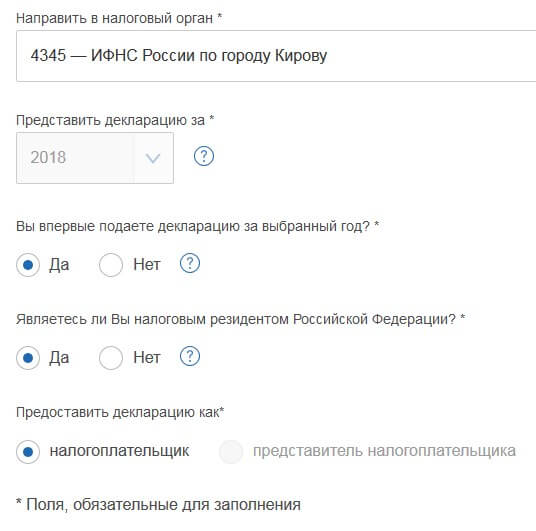
В Приложении №1 необходимо указать источник дохода.
В рамках этой статьи мы указываем доход, полученный от сотрудничества с компанией Google Adsense, которая зарегистрирована в Ирландии. Этот источник дохода находится за пределами Российской Федерации!
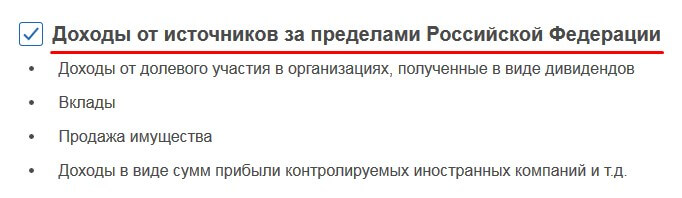
Если в декларации вы намерены указать другие источники дохода, полученные от российских организаций, в этом случае поставьте вторую галочку рядом с опцией Доходы от источников в Российской Федерации.
В следующем приложении можно указать вычеты, если у вас есть возможность ими воспользоваться (имущественные, стандартные, инвестиционные и т.д.). Если вычетов нет, просто пропустите этот раздел.
Приступаем к добавлению дохода.
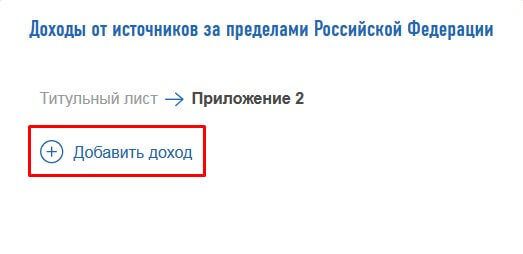
Чтобы посмотреть данные компании Google Adsense, перейдите в личный кабинет и внизу страницы кликните по ссылке Условия пользования Google Adsense.
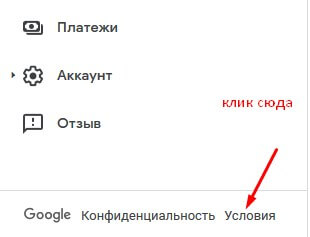
Из представленной справки вам понадобится название компании: ООО «Гугл» Google Ireland Limited, и страна регистрации – Ирландия.
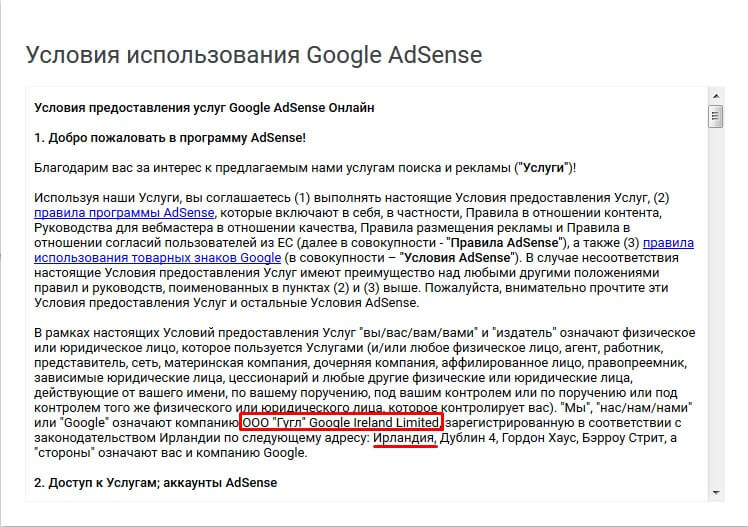
Заполняем первые 4 строки приложения №2. Смотрите на скриншоте.
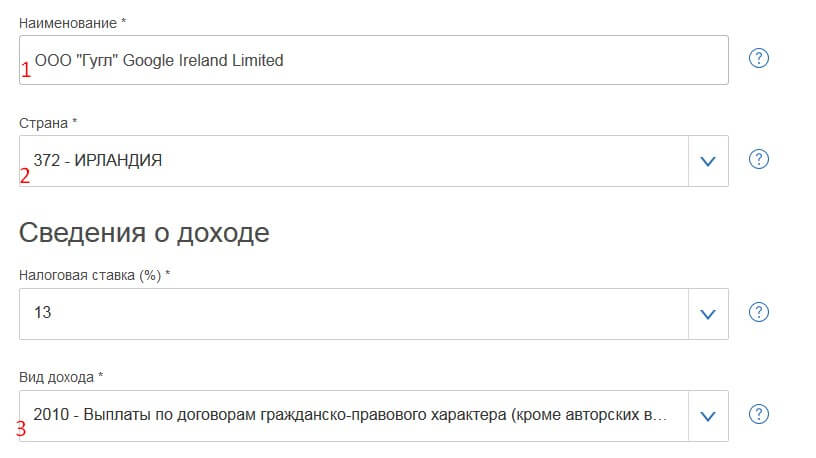
В строке Вид дохода укажите код 2010 – Выплаты по договорам гражданско-правового характера (кроме авторского вознаграждения).
Если нет вычета, укажите – Не предоставлять вычет. Далее особенно внимательно. Сумма дохода в рублях рассчитывается автоматически после того, как мы укажем сумму дохода в валюте и дату получения дохода.

Для этого необходимо вернуться в личный кабинет Google Adsense в раздел Платежи — Просмотр сведений о транзакциях.
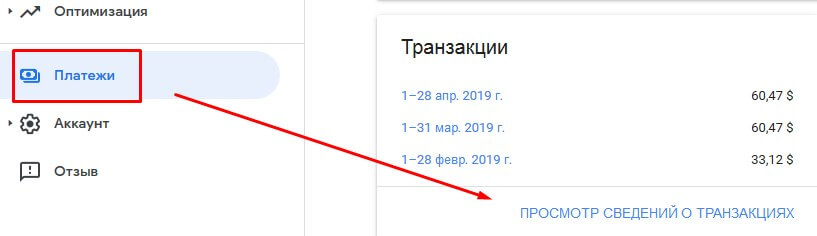
Период – прошлый год. Напоминаю, что мы составляем отчет по доходам за 2018 год.
Отчет по транзакциям представлен помесячно. Перечисление на валютный счет отображается в строке Автоматический платеж. Именно эту сумму нужно поставить в декларацию.
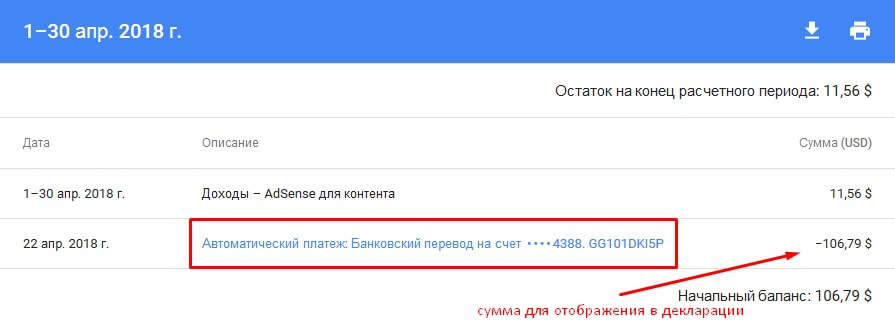
Дату уплаты налога не заполняйте, т.к. налог не был удержан.
Далее в поле Наименование валюты выберите Доллар США (код 840).
Чтобы доход в рублях посчитался автоматически, необходимо выставить галочку около опции Определить курс автоматически.
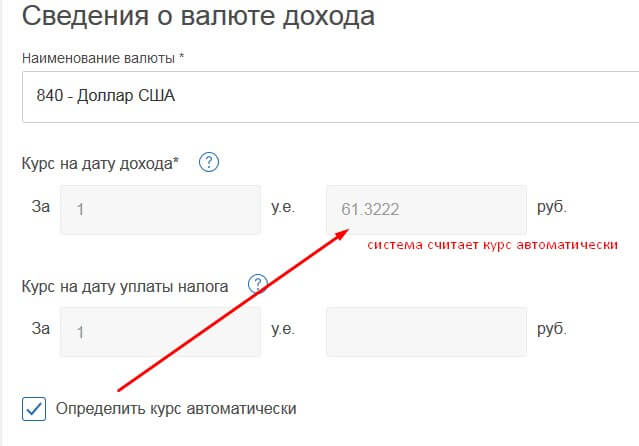
Сумма дохода в рублях посчитается автоматически.

Например, если транзакция шла ежемесячно, соответственно, в вашей декларации 3-НДФЛ будет 12 листов источников дохода, пусть даже от одной компании. Опять же напоминаю, что это связано с плавающим курсом рубля.
На последнем этапе заполнения декларации появится возможность посмотреть декларацию 3-НДФЛ в формате pdf.
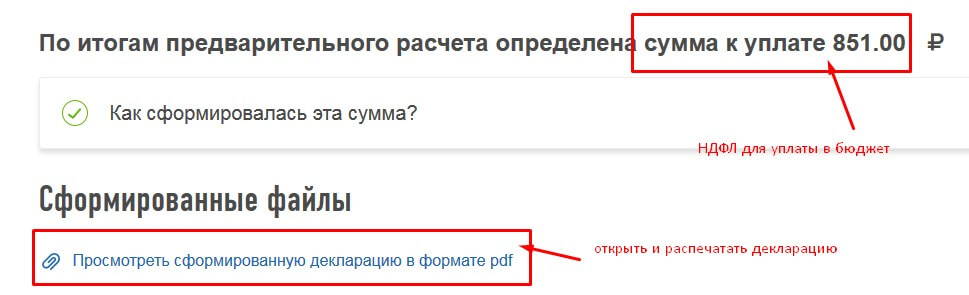
А немного выше отобразится сумма с дохода, которую необходимо будет уплатить в бюджет.
Скриншот из отчета 3-НДФЛ.
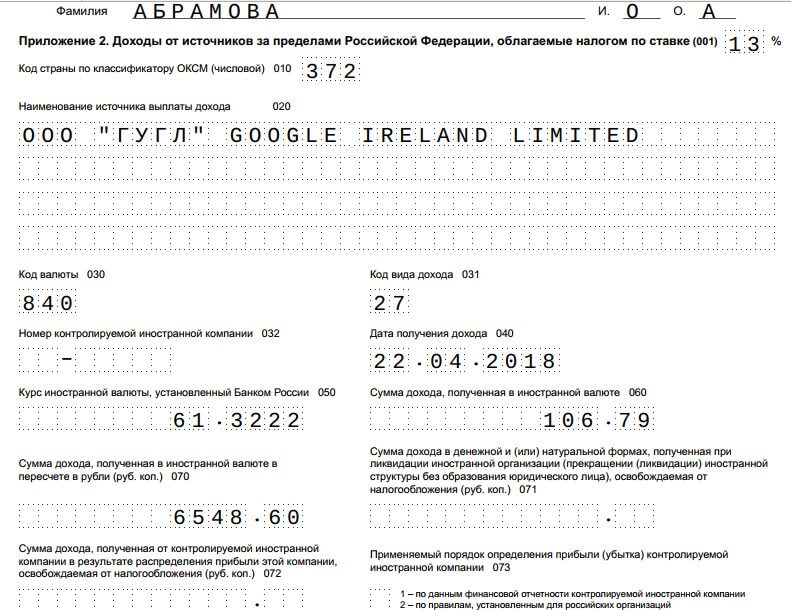
Сумма налога, посчитанная с дохода по одной транзакции.
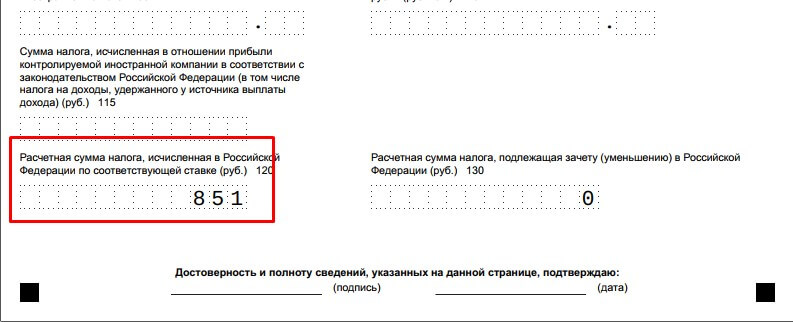
Общую сумму налога можно посмотреть на 2 странице декларации в 1 разделе.
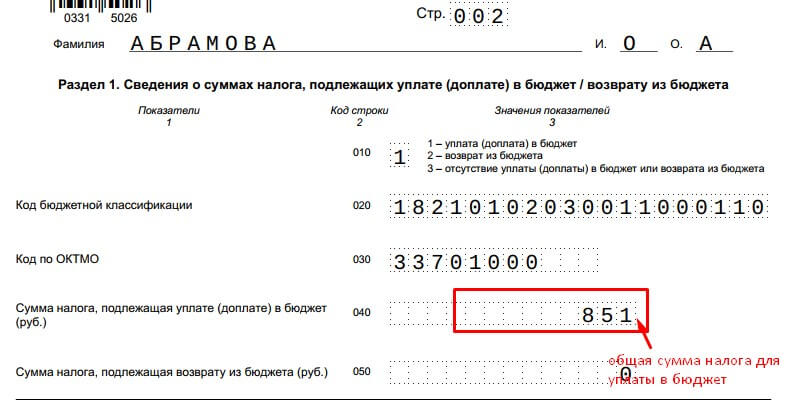
Как видите, все довольно просто! Готовую декларацию я могу отправить в налоговую инспекцию из личного кабинета налогоплательщика. Но для этого предварительно нужно получить ключ от сертификата. Эта процедура происходит тоже на данном сайте!
Не забывайте, что посчитанную сумму НДФЛ нужно уплатить в бюджет не позднее 15 июля 2019 года.
Автор статьи Ольга Абрамова, блог Денежные ручейки















Отправляя сообщение, Вы разрешаете сбор и обработку персональных данных. Политика конфиденциальности.